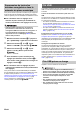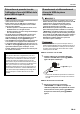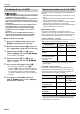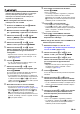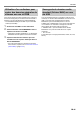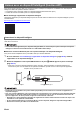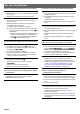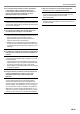User Manual
Table Of Contents
- Couverture
- Sommaire
- Aperçu et configuration
- Opérations communes à tous les modes
- Opérations sur le piano numérique
- Écoute des chansons de démonstration
- Sélection d’une sonorité
- Changement de la sensibilité de la réponse au toucher du clavier (Réponse au toucher)
- Changement de la hauteur du son
- Utilisation des effets de mode sonore (Simulateur de salle/Réverbération et Surround)
- Utilisation d’un DSP
- Utilisation du chorus
- Utilisation de la brillance
- Ajustement des caractéristiques sonores d’un piano acoustique (Simulateur acoustique)
- Utilisation des boutons rotatifs
- Utilisation de la molette de variation de la hauteur des notes
- Utilisation de l’arpégiateur
- Partage du clavier pour jouer à quatre mains
- Changement de l’ajustement de gamme (tempérament) du clavier
- Utilisation de l’accompagnement automatique
- Sélection d’un rythme
- Reproduction d’un accompagnement automatique
- Variations des motifs de l’accompagnement automatique
- Déclenchement de la lecture de l’accompagnement automatique quand vous utilisez le clavier d’accompagnement (démarrage synchronisé)
- Utilisation du clavier pour commander le motif d’accompagnement automatique (mode de commande du clavier)
- Sélection du mode de placage des accords
- Utilisation du préréglage monotouche
- Utilisation de l’harmonisation automatique
- Changement de l’accompagnement automatique et du tempo sonore
- Utilisation d’un préréglage musical
- Enregistrement et rappel d’une configuration (consignation)
- Utilisation de l’enregistreur MIDI pour enregistrer des performances
- Utilisation de l’enregistreur audio pour enregistrer des performances
- Écoute de chansons (lecteur MIDI)
- Configuration des réglages de fonction (mode FUNCTION)
- Utilisation du verrouillage des opérations
- Configuration des réglages MIDI
- Suppression de toutes les données enregistrées dans la mémoire du piano numérique
- Clé USB
- Clés USB prises en charge
- Précautions à prendre lors de l’utilisation d’une clé USB et de la prise USB de type A
- Branchement et débranchement d’une clé USB du piano numérique
- Formatage d’une clé USB
- Opérations relatives à la Clé USB
- Utilisation d’un ordinateur pour copier des données générales de chanson sur une clé USB
- Sauvegarde de données audio standard (fichiers WAV) sur une clé USB
- Liaison avec un dispositif intelligent (fonction APP)
- En cas de problème
- Référence
- MIDI Implementation Chart
FR-63
Clé USB
• Même si un nom de fichier possède une des extensions
indiquées dans le tableau ci-dessous, il se peut que
vous ne puissiez pas l’importer dans le piano
numérique si les données ont été créées par un
dispositif non compatible, etc.
■ Pour sauvegarder des données du piano
numérique sur une clé USB
1.
Insérez la clé USB dans la prise cq USB de
type A du piano numérique.
2.
Maintenez enfoncé le bouton bp^ jusqu’à ce
que « [FUNCTION] » apparaisse sur l’afficheur.
3.
Utilisez les boutons bk U et bl I pour
afficher « [MEDIA] » puis touchez bm ENTER.
Vous accédez au mode MEDIA.
4.
Utilisez les boutons bk U et bl I pour
afficher « Save » puis touchez bm ENTER.
5.
Utilisez les boutons bk U et bl I pour
afficher l’élément de sous-menu des options
qui correspondent au type de données à
sauvegarder.
• Reportez-vous à la colonne « Nom de type affiché »
du tableau de la section « Piano numérique 3 Clé
USB » (page FR-62).
6.
Touchez bm ENTER.
• Si « All » est sélectionné à l’étape 5, l’étape 7 n’est
pas nécessaire. Passez à l’étape 8.
7.
Utilisez les boutons bk – et bl + pour
sélectionner les données à sauvegarder, puis
touchez bm ENTER.
Un nom de fichier par défaut est affiché par rapport au
type de données que vous avez sélectionné.
• Si vous sélectionnez « Record Song » à l’étape 5 de
cette procédure, vous devez spécifier le type de fichier
ici. Utilisez les boutons bk U et bl I pour afficher
« MRF » (format piano numérique) ou « MID » (format
SMF) puis touchez bm ENTER.
8.
Renommez le fichier si vous le souhaitez.
• Pour de plus d’informations sur l’édition de texte,
reportez-vous à « Saisie de caractères » (page FR-13).
• Pour quitter l’édition de texte et retourner à l’étape 7,
touchez bp EXIT pendant que les boutons bk U et
bl I sont affichés (pour les mouvements du
curseur). Si vous avez modifié précédemment le nom
du fichier, le message « Cancel? » apparaît. Touchez
bl + pour quitter l’édition.
9.
Pour valider le nouveau nom de fichier,
touchez cl STORE.
« Sure? » est affiché.
• Le message « Replace? » apparaît s’il y a déjà des
données avec le même nom dans le dossier
MUSICDAT sur la clé USB. Si cela se produit, toucher
bl + à l’étape 10 ci-dessous remplacera les données
existantes par les nouvelles données.
10.
Touchez bl + pour sauvegarder.
• Pour abandonner l’opération, touchez bk –.
• Toucher bl + affiche « Wait » (opération en cours).
N’effectuez aucune opération lorsque ce message est
affiché. « Complete » est affiché une fois que
l’opération est terminée.
11.
Pour quitter le mode MEDIA, maintenez
enfoncé bp EXIT jusqu’à ce que « [MEDIA] »
disparaisse de l’affichage.
■ Pour charger des données d’une clé USB dans la
mémoire du piano numérique
1.
Effectuez les étapes 1, 2 et 3 de « Pour
sauvegarder des données du piano numérique
sur une clé USB » (page FR-63).
2.
Utilisez les boutons bk U et bl I pour
afficher « Load » puis touchez bm ENTER.
3.
Utilisez les boutons bk U et bl I pour
afficher l’élément de sous-menu des options
qui correspondent au type de données
importées.
• Reportez-vous à la colonne « Nom de type affiché »
du tableau de la section « Clé USB 3 Piano
numérique » (page FR-62).
4.
Touchez bm ENTER.
Un nom de fichier des données pouvant être importées
est affiché.
5.
Utilisez les boutons bk – et bl + pour
sélectionner les données que vous souhaitez
importer dans la mémoire du piano numérique.
• Si « All » est sélectionné à l’étape 3, les étapes 6 et 7 ci-
dessous ne sont pas nécessaires. Passez à l’étape 8.
6.
Touchez bm ENTER.
7.
Utilisez les boutons bk – et bl + pour spécifier
le nombre de zones personnalisées où les
données importées peuvent être stockées.
8.
Touchez bm ENTER.
« Sure? » ou « Replace? » apparaît sur l’afficheur.
• Si « Replace? » apparaît, toucher bl + à l’étape 9 ci-
dessous remplacera les données personnalisées
existantes par les données importées.